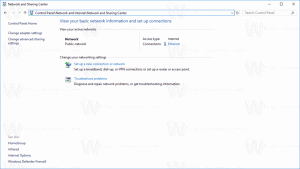Омогућите деинсталирање Цхроме ПВА у подешавањима и контролној табли
Како омогућити деинсталирање Цхроме ПВА из подешавања и контролне табле
Могућност уклањања инсталиране ПВА апликације користећи традиционалне методе које покрили смо раније је коначно постао доступан у Гоогле Цхроме-у. Када је омогућено, омогућава деинсталирање прогресивних веб апликација помоћу алата као што су контролна табла и апликација за подешавања. Такође додаје одговарајуће Деинсталирај опцију за контекстни мени пречица менија Старт за инсталиране ПВА.
Прогресивне веб апликације (ПВА) су веб апликације које користе модерне веб технологије. Можете их покренути на радној површини и изгледаће као изворне апликације. Док се ПВА хостују на Интернету, корисник може да креира посебну пречицу да их покрене као обичне апликације. Или их може инсталирати у Виндовс 10 користећи Мицрософт Сторе.
Поред апликације Мицрософт Сторе, корисници Виндовс-а могу да користе одређене претраживаче засноване на Цхромиум-у као што су Едге и Цхроме да их инсталирају. Када претраживач детектује ПВА на веб локацији, омогућава да га инсталирате директно из главног менија и помоћу посебног дугмета које се појављује у адресној траци.
Недавно је Мицрософт додао могућност деинсталирања ПВА из подешавања и контролне табле. Слична опција је сада доступна у Гоогле Цхроме-у. Од овог писања, морате да користите Цхроме Цанари или Цхроме Дев да би ова опција функционисала.
Овај пост ће вам показати како да омогућите деинсталирање за Гоогле Цхроме ПВА из подешавања и контролне табле у оперативном систему Виндовс 10.
Омогућите деинсталирање Цхроме ПВА у подешавањима и контролној табли
- Затворите Гоогле Цхроме.
- Кликните десним тастером миша на пречицу на радној површини и изаберите Својства из контекстног менија.
- Додајте размак и
--енабле-феатурес=ЕнаблеВебАппУнинсталлФромОсСеттингслинија послецхроме.екедео у циљном оквиру пречице. - Покрените Гоогле Цхроме користећи модификовану пречицу.
Ти си готов!
Почевши од Гоогле Цхроме-а 96.0.4664.2, претраживач укључује нову заставицу за укључивање или искључивање горе поменуте функционалности. Ако имате ту верзију претраживача или новију, можете користити заставицу уместо аргумента командне линије.
Коришћење Цхроме заставице
- Отворите Гоогле Цхроме.
- Откуцајте или копирајте и залепите следећи ред у траку за адресу
цхроме://флагс/#пва-унинсталл-ин-виндовс-оси ударио Ентер. - Изаберите Омогућено поред Омогућите ПВА-у да се региструје као апликација која се не може инсталирати у Виндовс-у приликом инсталације користећи падајући мени.
- Поново покрените Цхроме претраживач.
Како тестирати ову функцију
Сада инсталирајте неки ПВА користећи Гоогле Цхроме. На пример. отворен https://www.twitter.com и инсталирајте га као апликацију. Прегледач приказује посебно дугме у адресној траци за бржи приступ дијалогу за подешавање ПВА.
Након што инсталирате ПВА, кликните десним тастером миша на његову пречицу у менију Старт. Видећете Деинсталирај унос у менију.
Такође, можете да отворите апликацију Подешавања и потражите Апликације и функције > Апликације. Тамо ћете пронаћи ПВА инсталиран са Гоогле Цхроме-ом. Моћи ћете да деинсталирајте га као обичну апликацију.
Исто ће функционисати и за аплет контролне табле „Деинсталирај програм“.
То је то.